Slik åpner du RAR-filer i 4 forskjellige metoder

En RAR-fil er en komprimert fil. Det er som en databeholder som kan lagre en eller flere filer og mapper. Du kan behandle en RAR-fil som en mappe. Denne unike mappen trenger imidlertid dedikert programvare for å åpne eller trekke ut dataene. Mange foretrekker å dele eller distribuere flere dokumenter i en RAR-fil, fordi RAR-filen har en mindre størrelse og tillater nettbrukere å laste den raskere. Når du laster ned eller mottar en RAR-fil, blir det mest bekymrede problemet å utvinne RAR-filer. Derfor presenterer vi ulike måter å åpne RAR-filer på forskjellige plattformer.
Del 1. Åpne RAR-filer på Windows
WinRAR er den mest populære RAR filbehandleren blant Windows-brukere. Du kan bruke WinRAR til å kode flere filer til en RAR-fil eller oppnå un-RAR. En grunn som gjør WinRAR så populær blant Windows-brukere, er enkel å bruke.
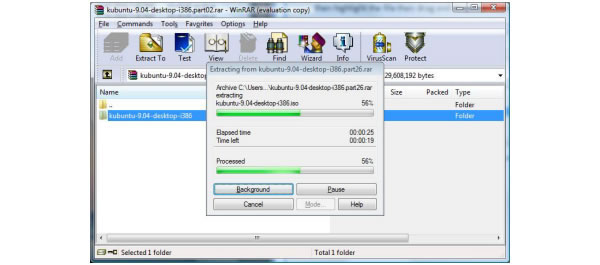
For å beskytte dataene og dokumentene dine, kan du bedre laste ned installasjonsfilen til WinRAR-programmet fra sitt offisielle nettsted. Deretter kan du følge instruksjonene og installere WinRAR på PCen.
Når du forbereder deg for å åpne RAR-filer, kan du dobbeltklikke på en RAR-fil for å åpne den i WinRAR-programmet. Hvis du har flere ledere for arkiv, må du høyreklikke på RAR-filen og åpne med WinRAR.
Merk: Hvis du har angitt et pssword for RAR-filene, må du her legge inn passordet for å låse det opp. Glemt passord? Bare få WinRAR passordfjerner å låse opp den.
I arkivområdet velger du filene du vil lese, og drar filene fra WinRAR til mappen for å lagre dem. Eller du kan klikke på Utdrag til menyen og velg en destinasjon. Deretter starter WinRAR un-RAR disse filene.
Når unRAR-prosessen er ferdig, kan du åpne filene på PCen.
WinRAR støtter flere språk og nesten alle Windows-operativsystemer, inkludert Windows 10. Det kan være en annen grunn til at WinRAR har hundrevis av millioner brukere.
Del 2. Ekstra RAR-filer på Mac OS
På Mac OS-datamaskinen trenger du også programvare for å pakke ut innhold fra en RAR-fil. Det er flere RAR-åpnere i Mac App Store. Basert på vår test, Unarchiver er et godt verktøy for å åpne RAR-filer på Mac. Hvis du vil bruke andre verktøy, kan arbeidsflyten være lik.
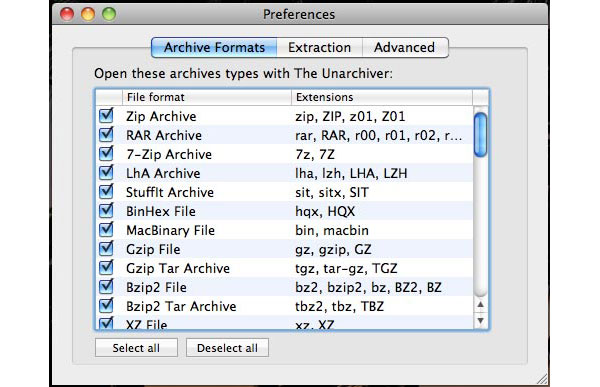
Unarchiver er et gratis program; Du kan laste den ned fra Mac App Store uten å betale en krone.
Når du starter Unarchiver for første gang, går du til Preferanser vindu og sjekk eller fjern merket for komprimeringsfilformatene som du ønsker. Og så gå til Utvinning fanen for å tilpasse destinasjonen for å lagre un-RAR-filene.
Kontroller-klikk på RAR-filen du ønsker å unRAR, og velg Unarchiver fra listen over Åpne med alternativ. Deretter vil Unarchiver opprette en mappe på stedet du angir med samme navn på RAR-filen og pakke ut innholdet.
Hvis du trenger å åpne flere RAR-filer, kan du gjenta trinn 3 umiddelbart. Unarchiver vil utføre unRAR til disse arkivene en etter en automatisk. Til slutt kan du trekke ut RAR-filer på Mac-maskinen når som helst og hvor som helst.
Del 3. Les RAR-filer på Android
Som teknologien utvikler, velger flere og flere mennesker å bruke mobile enheter på jobben. Det er imidlertid fortsatt en utfordring å åpne RAR-filer på mobile enheter, for mangel på verktøy. Heldigvis har noen utviklere gitt ut RAR-filåpnere for Android-enheter, som RAR for Android.
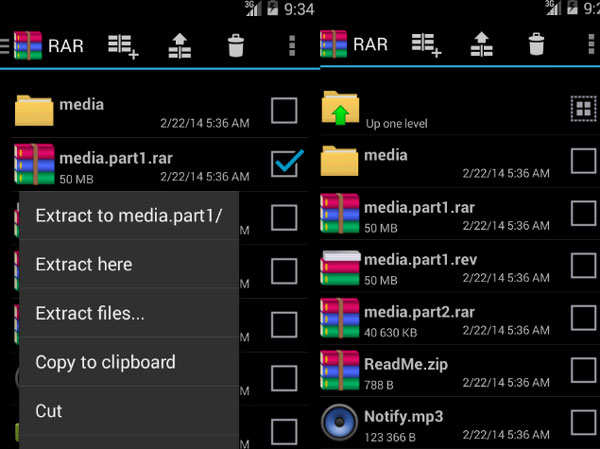
Last ned RAR for Android fra Google Play Store og installer den på Android-enheten din. Denne RAR-åpner er gratis å lade.
Når du trenger å åpne en RAR-fil på Android-telefonen, åpner du RAR for Android, og naviger til mappen inneholder RAR-filen som skal åpnes.
Trykk på RAR-filen og trekk ut innholdet. RAR for Android gir flere alternativer når du ekstraherer RAR-filen: Utdrag til [RAR filnavn] vil lagre innholdet i en ny mappe med samme navn som RAR-filen. Hvis du velger Trekk ut her, vil appen legge inn de unrar-filene i mappen som er lagret i RAR-filen. Og muligheten til Pakke ut filer… lar deg tilpasse et sted for å lagre utgangene. Noen få sekunder senere kan du finne de lesbare filene på Android-enhetene dine. Og så kan du åpne disse filene med passende apper.
Del 4. Un-RAR på iOS
iOS har begrenset tilgang til filsystem, så åpning av rar-filer er ikke så grei som andre plattformer. Vi bruker appene, som Zip & RAR File Extractor Free, for å åpne rar-filer i denne delen.
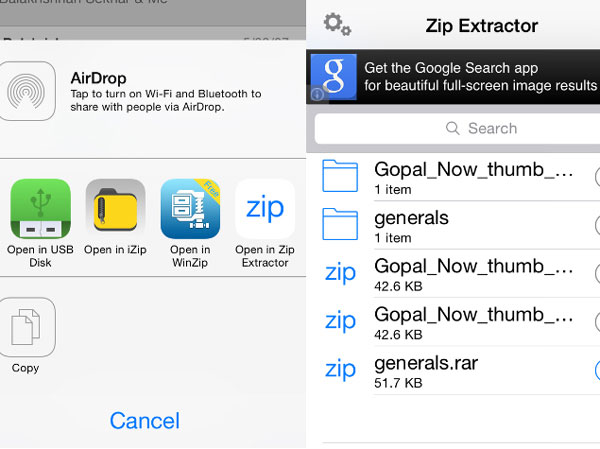
Start appen som inneholder RAR-filen, som Email, og klikk på RAR-filen du vil åpne.
Appen oppdager vanligvis en meny og ber deg om å åpne filen med annen app. Eller du kan se feilmeldingen sa at appen ikke kan åpne den.
Da kan du velge Åpne i Zip Extractor fra menylisten for å åpne RAR-filen. Hvis du mottar feilmeldingen, bør du trykke på delingsknappen for å finne Zip Extractor.
Trykk på Pakk å åpne RAR-filen på iPhone. Deretter kan du lese innholdet på iPhone som på andre plattformer.
Del 5. Tipard Windows Password Reset
Selv om du kan bruke RAR-filer til å laste opp eller sende dokumenter raskere, er de ikke trygge for datamaskiner. Noen hackere inkluderer virus eller skadelig programvare i RAR-filer. Når du har åpnet RAR-filer, vil viruset infisere datamaskinen din. Så du bør først lære deg å beskytte datamaskinen. Vi anbefaler Tipard Windows Password Reset Platinum her.

For det første er Windows Password Reset Platinum i stand til å administrere og tilbakestille Windows-passord i Windows pre-installasjonsmiljø. Det er den beste måten å tilbakestille Windows-passordet. Videre er Windows Password Reset Platinum enkel å bruke. Så når du suspenderer PCen din ble hacket eller mistet påloggingspassordet, kan du bruke dette verktøyet for tilbakestilling av passord for å tilbakestille PC-påloggingspassordet effektivt.
konklusjonen
Vi har innført ulike måter å åpne RAR-filer på forskjellige plattformer. Når du vil åpne komprimerte filer, kan du følge opplysningene ovenfor. Selv om det er mange RAR-filåpnere for Windows, er trinnene deres for å trekke innhold fra RAR-filer likt, og du kan lære å trekke ut RAR-filer med WinRAR som den generelle metoden. Valgene for Mac OS er ikke like rikelig som Windows. Og Unarchiver synes å være en god måte å åpne RAR-format på Mac-datamaskin. Videre presenterte vi hvordan du leser RAR-filer på mobile enheter som kjører Android eller iOS. På den annen side synes åpning av RAR-filer å føre til fare for PCer, for eksempel virus og malware. Så vi anbefaler at du bruker Tipard Windows Password Reset til å tilbakestille Windows-passord regelmessig.







